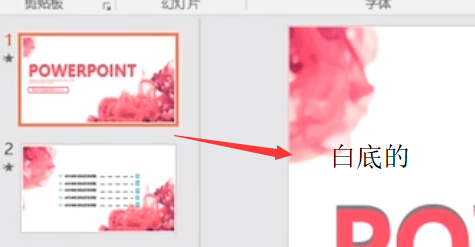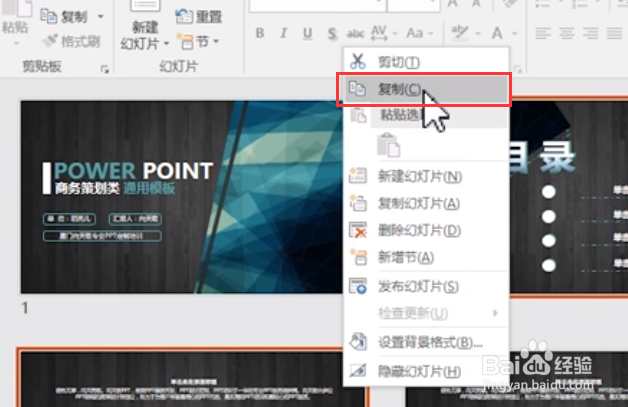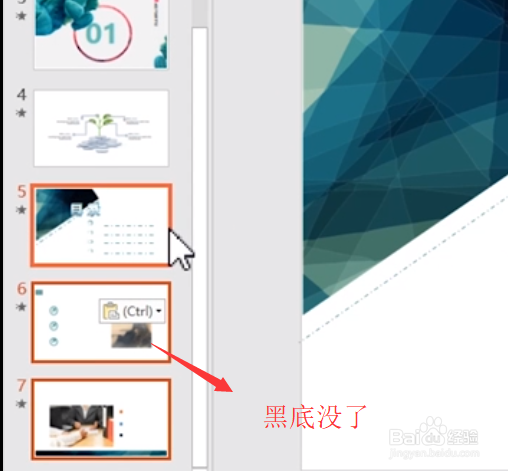1、我们在桌面上准备了两个PPT文件,我们需要把第二个文件内容复制到第一个里面,如下图所示
2、打开第一个PPT文件,我们可以看到这是一个背景为白色的文件,如下图所示
3、接下来我们打开第二个PPT文件,Ctrl+A选中所有页,然后右键单击复制,如下图所示
4、回到第一个PPt中我们执行粘贴命令,这个时候你会发现复制进来的PPT页面黑底没了,如下图所示
5、接下来我们点击Ctrl的下三角符号,如下图所示,选择第二个保留源格式选项
6、再次回到PPT中,你会发现PPT里拷贝过来的页面的底色又都回来了,如下图所示
7、综上所述,在PPT中拷贝的时候如果格式丢失了就需要设置粘贴的保留源格式,大家自己试一下